
Χρήση στιλ αντικειμένων στο Pages στο Mac
Ένας γρήγορος τρόπος αλλαγής της εμφάνισης ενός αντικειμένου είναι να εφαρμόσετε ένα στιλ αντικειμένου. Κάθε πρότυπο περιλαμβάνει στιλ αντικειμένων –σύνολα ιδιοτήτων όπως χρώματα, περιγράμματα και σκιές– που έχουν σχεδιαστεί ώστε να ταιριάζουν με το πρότυπο.
Μπορείτε να δημιουργήσετε το δικό σας στιλ αντικειμένου προσαρμόζοντας την εμφάνιση ενός αντικειμένου –εφαρμόζοντας το δικό σας χρώμα, περίγραμμα, γέμισμα και ούτω καθεξής– και μετά να το αποθηκεύσετε ως νέο στιλ το οποίο μπορείτε να εφαρμόσετε σε άλλα αντικείμενα.
Για να χρησιμοποιήσετε στιλ αντικειμένων με πίνακες, ανατρέξτε στην ενότητα Χρήση στιλ πινάκων. Για να χρησιμοποιήσετε στιλ αντικειμένων με γραφήματα, ανατρέξτε στην ενότητα Χρήση στιλ γραφημάτων.
Εφαρμογή στιλ σε αντικείμενο
Κάντε κλικ για να επιλέξετε μια εικόνα, σχήμα, πλαίσιο κειμένου, γραμμή, βέλος ή βίντεο.
Συμβουλή: Για εξοικονόμηση χρόνου, μπορείτε να επιλέξετε πολλαπλά αντικείμενα και να εφαρμόσετε το ίδιο στιλ σε όλα μαζί.
Στην πλαϊνή στήλη «Μορφή»
 , κάντε κλικ στην καρτέλα «Στιλ».
, κάντε κλικ στην καρτέλα «Στιλ».Επιλέξτε ένα στιλ στο πάνω μέρος της πλαϊνής στήλης (κάντε κλικ στο αριστερό ή το δεξιό βέλος για να δείτε περισσότερα στιλ).
Αν το επιλεγμένο αντικείμενο είναι σχήμα που περιλαμβάνει κείμενο αλλά εσείς θέλετε να εφαρμόσετε μόνο το στιλ σχήματος σε αυτό (για παράδειγμα το χρώμα και το περίγραμμα), κάντε Control-κλικ στη μικρογραφία στιλ και μετά επιλέξτε «Εφαρμογή στιλ σχήματος μόνο».
Αν θέλετε να αποθηκεύσετε τις αλλαγές σας ως νέο στιλ αντικειμένου, ακολουθήστε τα βήματα στην επόμενη εργασία, «Δημιουργία νέου στιλ αντικειμένου».
Δημιουργία νέου στιλ αντικειμένου
Κάντε κλικ για να επιλέξετε την εικόνα, σχήμα, πλαίσιο κειμένου, γραμμή, βέλος ή βίντεο με τις αλλαγές που θέλετε να αποθηκεύσετε ως νέο στιλ.
Στην πλαϊνή στήλη «Μορφή»
 , κάντε κλικ στην καρτέλα «Στιλ».
, κάντε κλικ στην καρτέλα «Στιλ».Κάντε κλικ στο βέλος στη δεξιά πλευρά των μικρογραφιών στιλ για να μεταβείτε στην τελευταία ομάδα των στιλ.
Κάντε κλικ στο
 για να προσθέσετε το στιλ σας.
για να προσθέσετε το στιλ σας.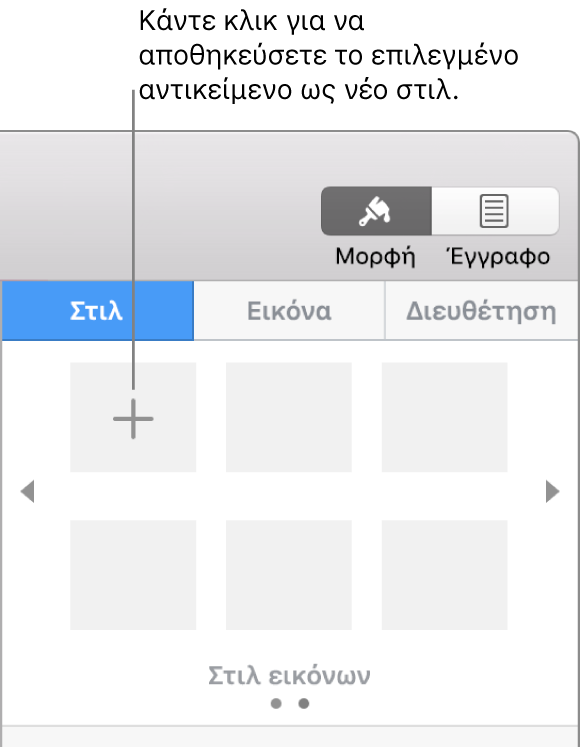
Το στιλ εμφανίζεται ως η τελευταία μικρογραφία, αλλά μπορείτε να το μεταφέρετε σε άλλη θέση.
Σημείωση: Δεν είναι δυνατή η δημιουργία στιλ αντικειμένου σε ένα έγγραφο κοινόχρηστο με άλλα άτομα.
Οργάνωση ή διαγραφή στιλ αντικειμένων
Μπορείτε να αναδιοργανώσετε τα στιλ αντικειμένων στο πάνω μέρος της πλαϊνής στήλης και να διαγράψετε όποια δεν θέλετε.
Μετακίνηση στιλ: Κάντε κλικ και κρατήστε πατημένο το στιλ που θέλετε να μετακινήσετε μέχρι να αρχίσει να αναβοσβήνει και μετά σύρετέ το σε μια νέα τοποθεσία. Για να το μετακινήσετε σε μια άλλη ομάδα στιλ, σύρετέ το πάνω σε ένα βέλος πλοήγησης για να μετακινηθεί στην επόμενη ομάδα και μετά σύρετέ το στο σημείο που θέλετε.
Διαγραφή στιλ: Κάντε Control-κλικ στο στιλ και μετά επιλέξτε «Διαγραφή στιλ».
Σημείωση: Δεν είναι δυνατή η μετακίνηση ή διαγραφή στιλ αντικειμένου σε ένα κοινόχρηστο έγγραφο με άλλα άτομα.
Επανακαθορισμός στιλ αντικειμένων
Μπορείτε να αλλάξετε γρήγορα την εμφάνιση όλων των αντικειμένων που χρησιμοποιούν το ίδιο στιλ.
Κάντε κλικ για να επιλέξετε ένα από τα αντικείμενα του οποίου το στιλ θέλετε να τροποποιήσετε, και μετά κάντε τις αλλαγές σας.
Επιλέξτε το αντικείμενο που μόλις τροποποιήσατε (αν δεν είναι πλέον επιλεγμένο).
Στην πλαϊνή στήλη «Μορφή»
 , κάντε κλικ στην καρτέλα «Στιλ».
, κάντε κλικ στην καρτέλα «Στιλ».Κάντε Control-κλικ στο τρέχον εφαρμοσμένο στιλ και επιλέξτε «Επανακαθορισμός στιλ από επιλογή».
Κάντε μια επιλογή και μετά κάντε κλικ στο OK.